Desde hace tiempo he experimentado desconexiones intermitentes de dispositivos USB en mi Macbook Pro Retina 2012 (El Capitan 10.11.2).
Actualmente estoy utilizando un concentrador USB 3 de 7 puertos de Targus (http://targus.com/au/usb-30-7-port-hub-with-fast-charging), pero este problema existía cuando estaba utilizando un concentrador USB más antiguo. Compré este con la esperanza de que pudiera resolver el problema, pero no lo hizo.
Este concentrador USB está conectado a su adaptador de corriente.
Según recuerdo, este problema también existía antes de la actualización de El Capitan.
Para el trabajo uso Microsoft Lync para Mac, y algunas veces noto que cuando llega un nuevo mensaje instantáneo, mi teclado, mouse y auriculares se desconectan. Pero a veces también se desconectan sin este desencadenante.
Para volver a conectarlos, curiosamente, parece que necesito desenchufar y volver a enchufar cada dispositivo 3 veces específicamente.
Es muy frustrante e ineficiente para mi flujo de trabajo. Me pregunto si hay alguna sugerencia o recomendación sobre cómo puedo solucionar este problema?
A continuación se muestran capturas de pantalla del mapa de USB (dos capturas de pantalla diferentes ya que el contenido de la página de detalles del Bus USB 3.0 no cabía en una sola pantalla)



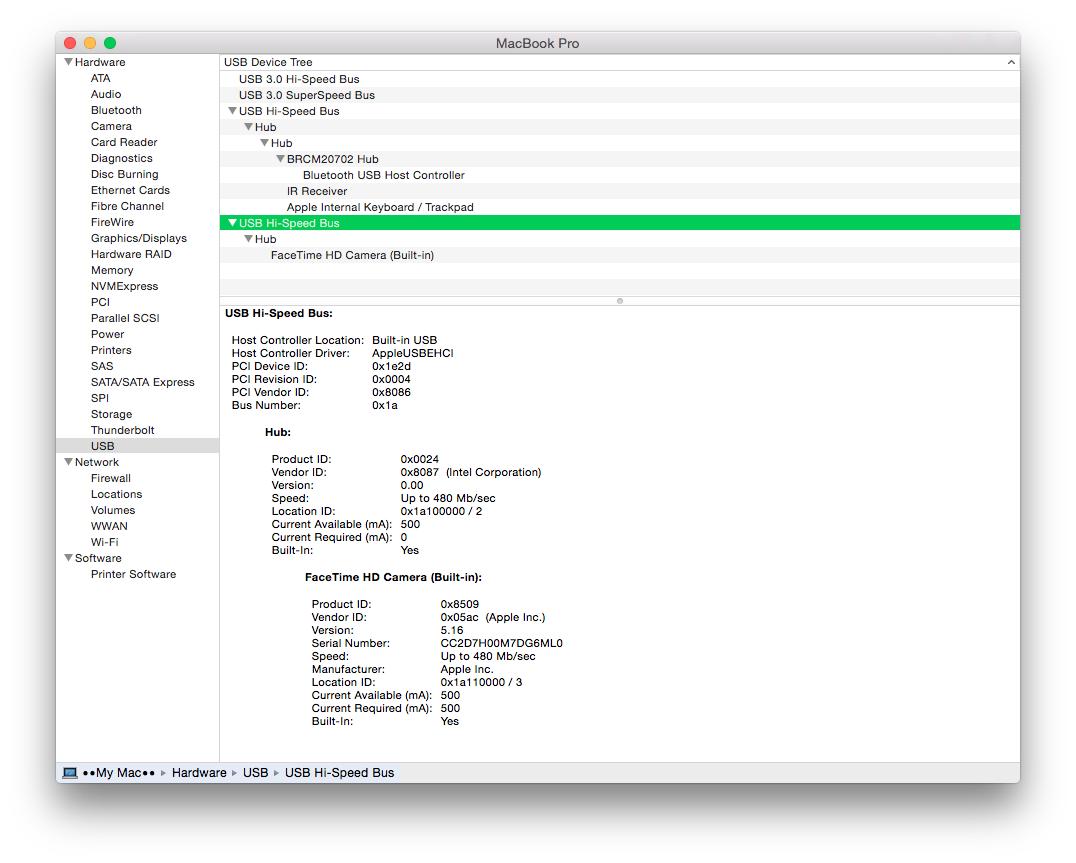


0 votos
¿Estaba encendida la luz de tu teclado Logitech cuando tomaste esta captura de pantalla? Si no, hazlo y presta atención al campo: Corriente Requerida (mA).
0 votos
@danielAzuelos La luz del teclado estaba encendida cuando hice la captura de pantalla. Realicé una nueva prueba apagando la luz y volviendo a conectar el teclado, luego abrí de nuevo el mapa USB, y parece que el Current Required (mA) sigue siendo el mismo en 300. Probé con la luz encendida de nuevo, y siempre es de 300.